无法创建文件怎么办 无法新建文件夹的解决方法教程
来源:www.laobaicai.net 发布时间:2018-09-01 13:15
大家在使用电脑是一定会遇到过这种情况,就是创建文件夹相关操作时,却意外的遇到了无法新建文件夹的情况,这就尴尬了。这要怎么处理?今天小编给大家带来了无法新建文件夹的处理图文,一起来看看吧。
无法新建文件夹怎么办
首先,按下Win+R键打开运行,输入gpedit.msc并回车.
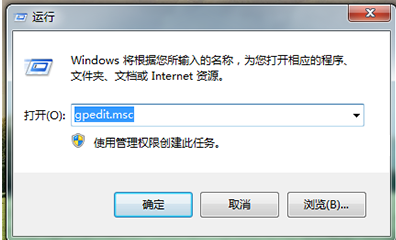
打开组策略编辑器,在左边本地计算机策略一栏请依次定位到“用户配置->管理模板->Windows 组件->Windows 资源管理器”。
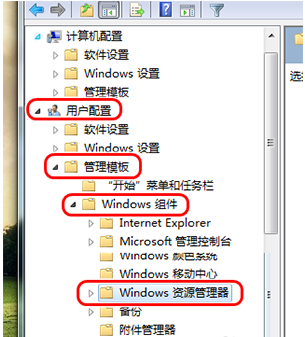
单击“Windows 资源管理器”,然后从右边细节窗口中找到‘阻止用户将文件添加到与该用户对应的“用户文件夹”文件夹的根目录下’,并双击打开。
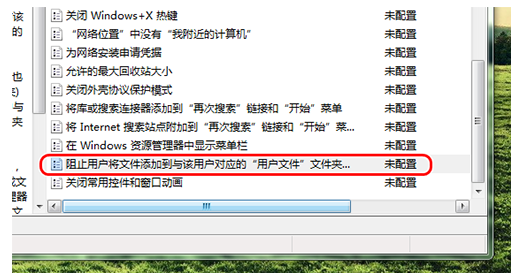
如果此处策略配置为“已启用”,会引起上述的报错。所以,这里我们要把它配置为“未启用”然后按“确定”保存更改。
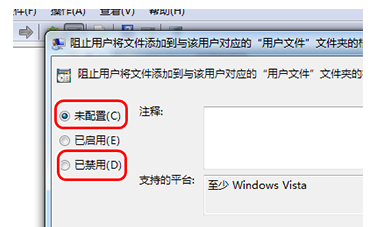
接着,退出组策略编辑器,并重启计算机。
以上就是无法创建文件怎么办 无法新建文件夹的解决方法教程的全部内容了。如果你也遇到无法新建文件夹,可以参考小编上述方法来解决哦。更多精彩教程请关注老白菜。
推荐阅读
"win10系统亮度调节无效解决方法介绍"
- win10系统没有亮度调节解决方法介绍 2022-08-07
- win10系统关闭windows安全警报操作方法介绍 2022-08-06
- win10系统无法取消屏保解决方法介绍 2022-08-05
- win10系统创建家庭组操作方法介绍 2022-08-03
win10系统音频服务未响应解决方法介绍
- win10系统卸载语言包操作方法介绍 2022-08-01
- win10怎么还原系统 2022-07-31
- win10系统蓝屏代码0x00000001解决方法介绍 2022-07-31
- win10系统安装蓝牙驱动操作方法介绍 2022-07-29
老白菜下载
更多-
 老白菜怎样一键制作u盘启动盘
老白菜怎样一键制作u盘启动盘软件大小:358 MB
-
 老白菜超级u盘启动制作工具UEFI版7.3下载
老白菜超级u盘启动制作工具UEFI版7.3下载软件大小:490 MB
-
 老白菜一键u盘装ghost XP系统详细图文教程
老白菜一键u盘装ghost XP系统详细图文教程软件大小:358 MB
-
 老白菜装机工具在线安装工具下载
老白菜装机工具在线安装工具下载软件大小:3.03 MB










